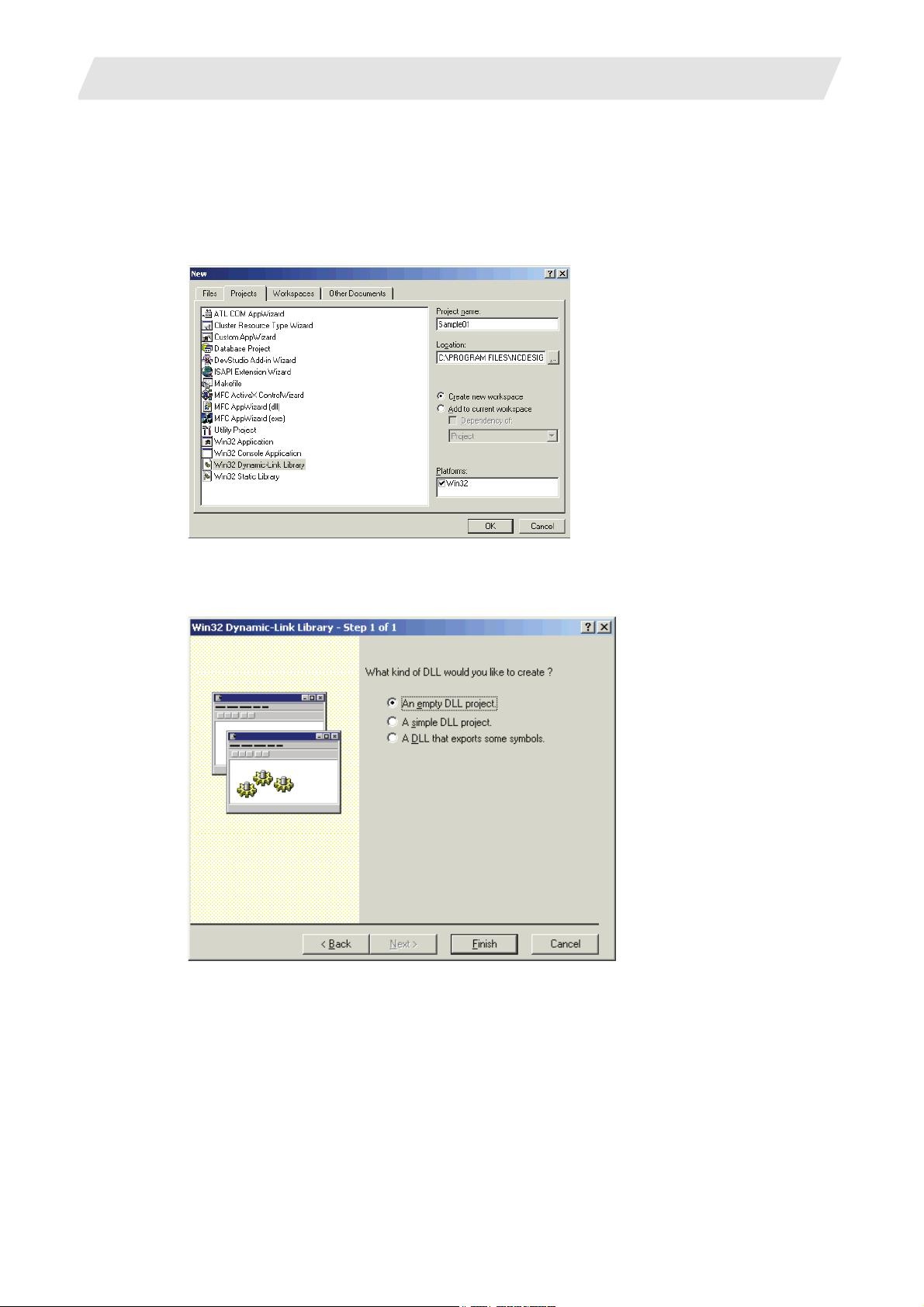Visual C++ 6.0下三菱控制器画面项目创建与编译操作指南
需积分: 9 89 浏览量
更新于2024-09-13
收藏 127KB PDF 举报
在本篇教程中,我们将详细介绍如何利用Visual C++ 6.0开发三菱控制器画面,专注于项目的建立过程。首先,了解应用程序执行方法和编译方法是关键。
15.3 Compilation Method (编译方法)
这部分主要讲解如何在Visual C++ 6.0中进行源代码编辑、编译和链接。以下是具体步骤:
- **启动Visual C++ 6.0**:首先打开Visual C++ 6.0,这是一个用于Windows平台的动态链接库项目开发的集成开发环境(IDE)。
- **创建新项目**:在菜单栏选择`File` > `New`,在`Projects`选项卡中,选择`Win32 Dynamic-Link Library`,输入项目名称和位置,然后点击`OK`按钮。
- **选择空DLL项目**:随后会弹出一个对话框,选择`An empty DLL project`,并点击`Finish`来创建一个新的空白项目。
接着,将NC Designer生成的源文件(如.cxx, .hxx, .prc, .c, .hand .def)添加到项目中:
- **添加源文件**:通过`Projects`菜单,选择`Add To Project` > `Files`,将所有NC Designer产生的文件导入到项目中。
**链接设置**:
- **设置链接选项**:在`Project Settings`对话框中,转到`Link`标签页。在这个部分,你需要在“Object/library modules”设置字段中添加以下库文件:
- gcs.lib
- resmng.lib
- gcwin.lib
- genifa.lib
- ncapi32.lib
- **指定附加库路径**:确保在“Additional library path”选项中填写包含VC6 GUI库的正确文件夹路径,以便编译器能找到这些库文件。
通过这些步骤,你将学会如何使用Visual C++ 6.0来创建一个针对三菱控制器的项目,并配置好源代码、编译和链接的过程。由于Visual C++ 6.0已经较为陈旧,现代开发可能推荐使用更先进的版本,如Visual Studio,但这个教程提供的基本流程对于理解早期IDE操作仍然具有参考价值。如果你是初学者,掌握这些基础操作有助于你更好地理解和适应后续的开发工作。
2012-09-10 上传
287 浏览量
2024-09-20 上传
2014-12-17 上传
2021-07-30 上传
2022-09-22 上传
2007-10-24 上传
2020-11-21 上传
2012-11-05 上传
chun8810
- 粉丝: 0
- 资源: 5
最新资源
- 高清艺术文字图标资源,PNG和ICO格式免费下载
- mui框架HTML5应用界面组件使用示例教程
- Vue.js开发利器:chrome-vue-devtools插件解析
- 掌握ElectronBrowserJS:打造跨平台电子应用
- 前端导师教程:构建与部署社交证明页面
- Java多线程与线程安全在断点续传中的实现
- 免Root一键卸载安卓预装应用教程
- 易语言实现高级表格滚动条完美控制技巧
- 超声波测距尺的源码实现
- 数据可视化与交互:构建易用的数据界面
- 实现Discourse外聘回复自动标记的简易插件
- 链表的头插法与尾插法实现及长度计算
- Playwright与Typescript及Mocha集成:自动化UI测试实践指南
- 128x128像素线性工具图标下载集合
- 易语言安装包程序增强版:智能导入与重复库过滤
- 利用AJAX与Spotify API在Google地图中探索世界音乐排行榜